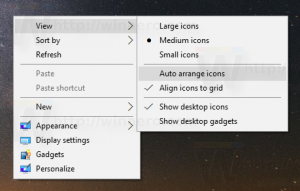قم بإلغاء حظر تطبيق NVIDIA Control Panel Store في Windows 10
منذ بعض الوقت ، أصدرت NVIDIA إصدارًا من لوحة التحكم الخاصة بها للسائقين إلى متجر Microsoft. يمكن لأي شخص تثبيته. ومع ذلك ، فإنه لا يعمل خارج الصندوق. التطبيق مؤمن لبعض السائقين و (ربما) مصنعي المعدات الأصلية.
تأتي صفحة التطبيق في المتجر مع الوصف التالي:
تتميز لوحة التحكم NVIDIA بإدارة العرض والتطبيق والميزات الخاصة بالألعاب ، وتضمن أفضل تجربة شاملة باستخدام رسومات NVIDIA
يمكنك الحصول عليه هنا:
تطبيق لوحة تحكم NVIDIA في متجر Microsoft
لقد قمت بتثبيته وحاولت فتحه. ومع ذلك ، يعرض التطبيق الرسالة التالية:
برنامج تشغيل NVIDIA المدعوم غير مثبت على نظامك.
ويوصيني بتثبيت أحدث إصدار من برنامج التشغيل.
لا يبدو أن برنامج NVIDIA Control Panel هو تطبيق UWP أصلي. استخدمت الشركة جسر سطح المكتب من Microsoft لتحويل تطبيق Win32 الكلاسيكي إلى إصدار متوافق مع Microsoft Store.
لتجاوز القيد وتشغيل تطبيق المتجر (على سبيل المثال ، إذا كنت مهتمًا باختباره) ، يمكنك تطبيق قرص التسجيل. سيؤدي هذا إلى إلغاء حظر تطبيق لوحة التحكم الخاص بـ NVIDIA ، بحيث يمكن استخدامه مع أي برنامج تشغيل.
قم بإلغاء حظر تطبيق NVIDIA Control Panel Store
- اذهب إلى هذه الصفحة في المتجر وانقر على زر Get لتثبيت تطبيق NVIDIA Control Panel.
- انتظر حتى يتم تثبيته على جهاز الكمبيوتر الخاص بك.
- لا تضغط على ال يطلق زر.
- الآن ، افتح ملف تطبيق محرر التسجيل.
- انتقل إلى مفتاح التسجيل التالي.
HKEY_LOCAL_MACHINE \ SYSTEM \ CurrentControlSet \ خدمات \ nvlddmkm \ FTS
تعرف على كيفية الانتقال إلى مفتاح التسجيل بنقرة واحدة.
- على اليمين ، قم بإنشاء قيمة DWORD جديدة 32 بت EnableRID69527.
ملاحظة: حتى لو كنت كذلك يعمل بنظام Windows 64 بت لا يزال يتعين عليك إنشاء قيمة DWORD 32 بت.
اضبط قيمته على 1. - الآن ، انقر فوق يطلق زر في تطبيق المتجر.
ستحصل على تطبيق NVIDIA Control Panel يعمل. هنا كيف تبدو في حالتي.
مقالات ذات صلة:
- كيفية إعادة تشغيل برنامج تشغيل الفيديو في نظام التشغيل Windows 10
- كيفية تعيين GPU المفضل للتطبيقات في Windows 10
- كيفية معرفة ما إذا كان الكمبيوتر الشخصي يدعم تقنية الواقع المختلط في نظام التشغيل Windows 10